电脑连接网络WiFi的方法(简单易懂的连接WiFi步骤,让您快速上网)
![]() lee007
2025-01-17 12:49
196
lee007
2025-01-17 12:49
196
如今,在现代社会中,无线网络已成为人们生活中必不可少的一部分。连接电脑和WiFi可以让我们随时随地上网,享受互联网带来的便利。然而,对于一些新手来说,可能还不太熟悉连接WiFi的步骤。本文将详细介绍如何使用电脑连接网络WiFi,帮助大家轻松上网。

查看附近的WiFi信号
在电脑桌面右下角的任务栏找到网络图标,点击打开网络列表,查看附近的WiFi信号。
选择需要连接的WiFi
从WiFi列表中选择您要连接的WiFi网络,一般会显示该网络名称(SSID)和信号强度。双击选中该网络。
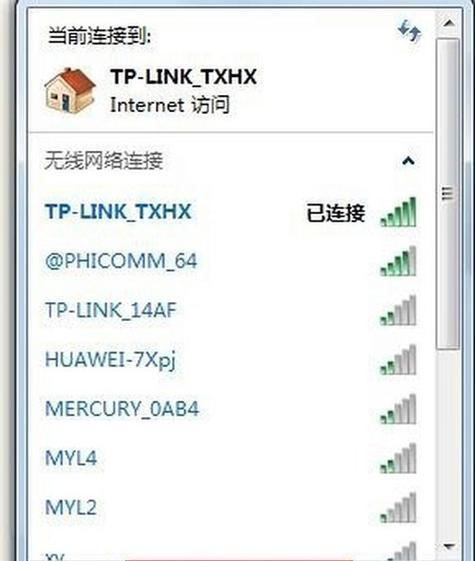
输入WiFi密码
如果该WiFi网络需要密码,系统会弹出密码输入框。输入正确的密码后,点击确认连接。
等待连接成功
电脑会自动尝试连接该WiFi网络,并显示连接进度。请耐心等待连接成功。
自动连接已知的WiFi网络
如果您经常连接同一个WiFi网络,在连接成功后,可以选择“自动连接”该网络,下次开机将会自动连接。
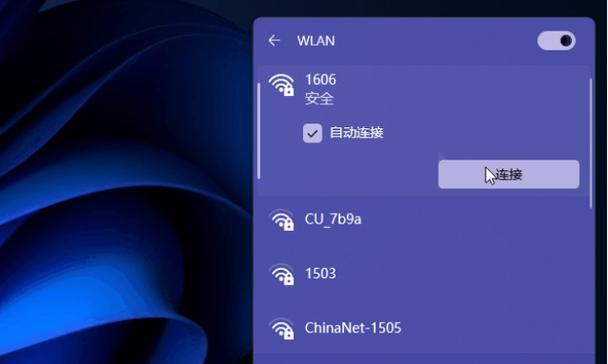
解决连接问题
如果连接失败或遇到其他网络问题,您可以尝试以下方法:重新启动电脑、重新启动路由器、检查WiFi密码是否正确等。
使用无线网卡管理软件
某些电脑可能需要安装无线网卡管理软件,这个软件可以帮助您更方便地连接WiFi网络。
忘记已连接的WiFi网络
如果您想忘记已连接的WiFi网络,可以在网络列表中右键点击该网络,选择“忘记该网络”,然后重新连接。
连接隐藏的WiFi网络
一些WiFi网络可能隐藏了SSID,您可以手动添加该网络。在网络列表中点击“添加新网络”,输入该网络的名称和密码,然后连接。
调整WiFi适配器设置
在电脑的设置中,您还可以调整WiFi适配器的一些设置,如优先连接的网络、功耗管理等。
使用无线扩展器增强信号
如果您的电脑距离无线路由器较远,信号可能不稳定。可以考虑使用无线扩展器增强WiFi信号覆盖范围。
升级无线路由器固件
有时,无线路由器固件可能存在一些问题,影响WiFi连接。您可以尝试升级路由器固件来解决问题。
使用网络优化工具
有些网络优化工具可以帮助您提升网络速度和稳定性,可以尝试使用这些工具来优化您的WiFi连接。
保护WiFi网络安全
为了保护您的WiFi网络安全,建议设置一个强密码,并定期更改密码。同时,可以启用网络防火墙和加密功能。
通过以上步骤,您可以轻松地将电脑连接到WiFi网络,畅享互联网带来的便利。在遇到连接问题时,可以根据提示尝试解决,或者寻求专业人士的帮助。记住保护网络安全是非常重要的,确保WiFi密码的安全性。现在,您可以尽情畅游互联网啦!
转载请注明来自装机之友,本文标题:《电脑连接网络WiFi的方法(简单易懂的连接WiFi步骤,让您快速上网)》
标签:连接网络
- 最近发表

